하드 드라이브에 대한 액세스를 다시 얻는 방법, 하드 드라이브를 열 수 없는 오류 수정

이 글에서는 하드 드라이브에 문제가 생겼을 때 다시 접근할 수 있는 방법을 안내해 드리겠습니다. 함께 따라 해 보세요!
무기한 동안 컴퓨터에서 떨어져 있어야 하지만 종료하고 싶지 않은 적이 있습니까? 여러 가지 이유가 있을 수 있습니다. 점심 시간이나 달팽이처럼 PC를 부팅한 후 바로 다시 시작하고 싶은 작업이 있을 수 있습니다. Windows OS의 절전 모드를 사용하면 그렇게 할 수 있지만 일반적인 절전 모드보다 더 나은 절전 기능이 있다고 말하면 어떻게 될까요?
최대 절전 모드는 Windows 사용자가 전체 시스템 종료 및 절전 모드 기능을 모두 활용할 수 있는 전원 옵션입니다. 절전 모드와 마찬가지로 사용자는 시스템이 최대 절전 모드로 전환되기를 원하는 시기를 구성할 수 있으며 원하는 경우 기능을 완전히 비활성화할 수도 있습니다(활성화 상태를 유지하면 전반적인 경험이 향상됨).
이 기사에서는 절전 모드와 최대 절전 모드의 차이점을 설명하고 Windows 10에서 최대 절전 모드를 활성화 또는 비활성화하는 방법도 보여줍니다.
내용물
최대 절전 모드란 무엇입니까?
최대 절전 모드는 특정 컴퓨터에서도 사용할 수 있지만 주로 랩톱용으로 만들어진 절전 상태입니다. 전력 사용량과 현재 열려 있는 위치(시스템을 떠나기 전) 면에서 절전 모드와 다릅니다. 파일이 저장됩니다.
절전 모드는 컴퓨터를 종료하지 않고 자리를 비울 때 기본적으로 활성화됩니다. 절전 상태에서는 화면이 꺼지고 모든 전경 프로세스(파일 및 응용 프로그램)가 메모리( RAM )에 저장됩니다 . 이렇게 하면 시스템이 저전력 상태에 있지만 계속 실행됩니다. 키보드를 한 번 클릭하거나 단순히 마우스를 이동하여 작업으로 돌아갈 수 있습니다. 화면이 몇 초 안에 부팅되고 모든 파일 및 응용 프로그램은 떠날 때와 동일한 상태가 됩니다.
절전 모드와 거의 유사한 최대 절전 모드는 파일 및 응용 프로그램의 상태를 저장하고 시스템이 장기간 절전 모드에 있을 때 활성화됩니다. RAM에 파일을 저장하므로 일정한 전원 공급이 필요한 절전 모드와 달리 최대 절전 모드는 전원이 필요하지 않습니다(예: 시스템이 종료될 때). 이것은 임시 메모리 대신 하드 드라이브에 파일의 현재 상태를 저장함으로써 가능 합니다.
장시간 절전 모드일 때 컴퓨터는 자동으로 파일 상태를 하드 디스크 드라이브로 전송하고 최대 절전 모드로 전환합니다. 파일이 하드 드라이브로 이동되었기 때문에 시스템이 절전 모드에 필요한 것보다 부팅하는 데 약간의 추가 시간이 걸립니다. 그러나 제 시간에 부팅하는 것이 완전히 종료된 후 컴퓨터를 부팅하는 것보다 여전히 빠릅니다.
최대 절전 모드는 사용자가 파일 상태를 유지하고 싶지는 않지만 일정 시간 동안 랩톱을 충전할 기회가 없을 때 특히 유용합니다.
분명히, 파일 상태를 저장하려면 일정량의 메모리를 예약해야 하며 이 양은 시스템 파일(hiberfil.sys)이 차지합니다. 예약된 양은 대략 시스템 RAM의 75%와 같습니다 . 예를 들어, 시스템에 8GB의 RAM이 설치되어 있는 경우 최대 절전 모드 시스템 파일은 하드 디스크 저장소의 거의 6GB를 차지합니다.
최대 절전 모드를 활성화하기 전에 컴퓨터에 hiberfil.sys 파일이 있는지 확인해야 합니다. 없으면 컴퓨터가 최대 절전 모드로 전환될 수 없습니다( InstantGo 가 있는 PC 에는 최대 절전 전원 옵션이 없음).
컴퓨터가 최대 절전 모드인지 확인하려면 다음 단계를 따르십시오.
1. 바탕 화면에 있는 아이콘을 두 번 클릭하거나 키보드 단축키 Windows 키 + E를 눌러 파일 탐색기 를 시작 합니다. 로컬 드라이브(C:)를 클릭하여 C 드라이브 를 엽니다 .
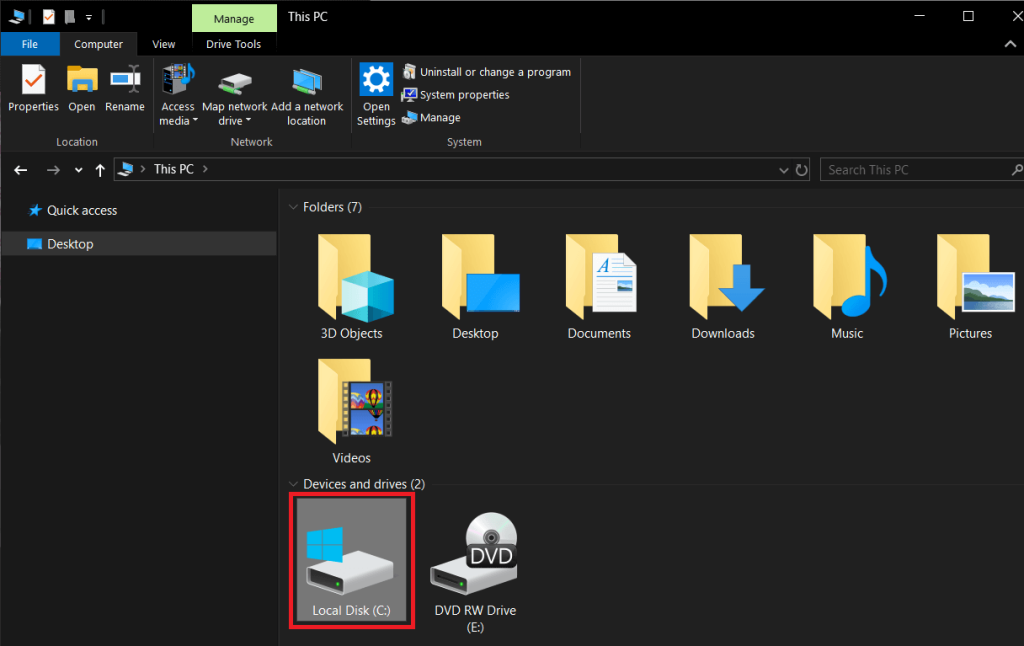
2. 보기 탭으로 전환 하고 리본 끝에 있는 옵션 을 클릭합니다 . '폴더 및 검색 옵션 변경'을 선택 합니다.
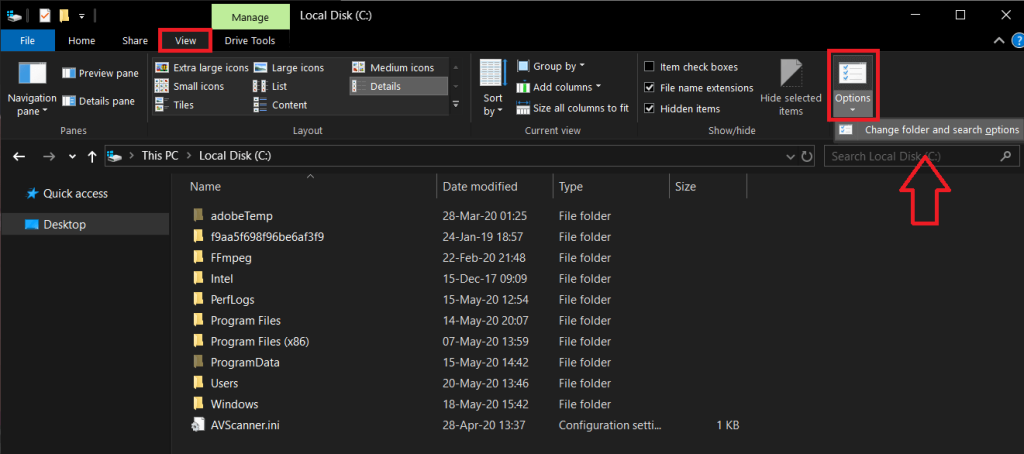
3. 다시 폴더 옵션 창의 보기 탭으로 전환합니다 .
4. 숨김 파일 및 폴더 를 두 번 클릭 하여 하위 메뉴를 열고 숨김 파일, 폴더 또는 드라이브 표시를 활성화합니다.

5. '보호된 운영 체제 파일 숨기기(권장)' 옆의 확인란을 선택 해제 합니다 . 옵션의 선택을 취소하려고 하면 경고 메시지가 나타납니다. 예 를 클릭 하여 작업을 확인합니다.
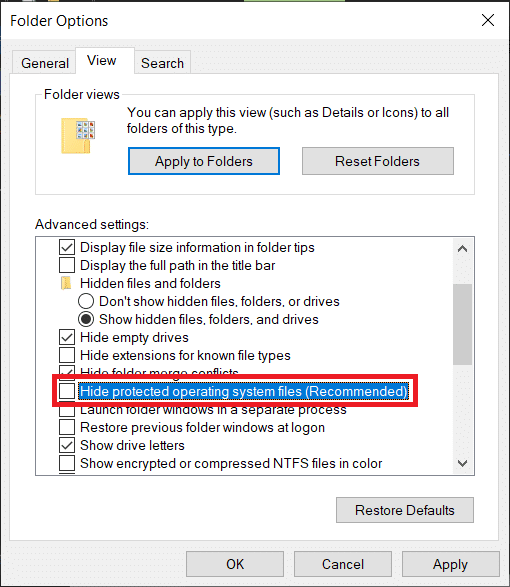
6. 적용 을 클릭 한 다음 확인 을 클릭 하여 변경 사항을 저장합니다.
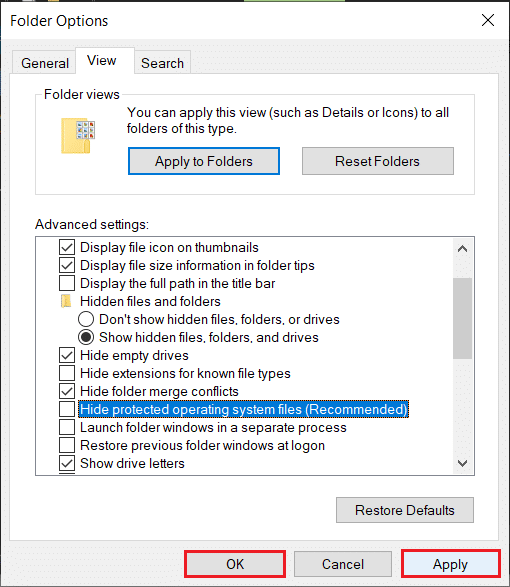
7. 최대 절전 모드 파일( hiberfil.sys )이 있는 경우 C 드라이브 의 루트에서 찾을 수 있습니다 . 이것은 컴퓨터가 최대 절전 모드에 적합하다는 것을 의미합니다.
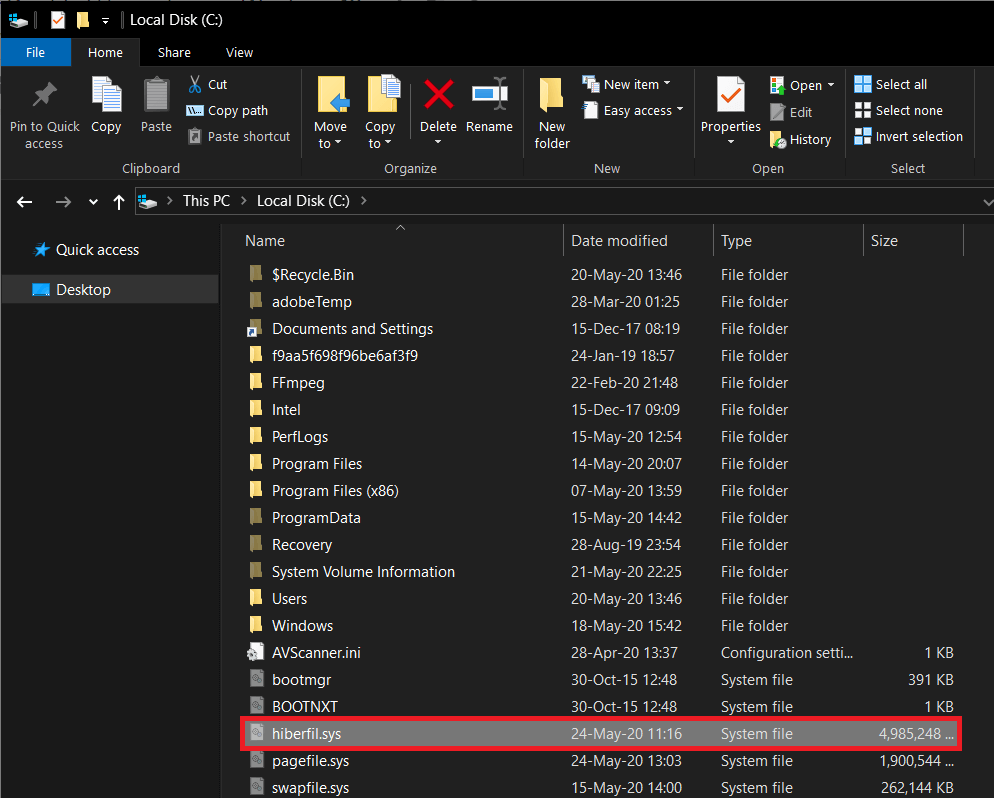
Windows 10에서 최대 절전 모드를 활성화 또는 비활성화하는 방법은 무엇입니까?
최대 절전 모드를 활성화하거나 비활성화하는 것은 매우 쉽고 두 작업 모두 몇 분 안에 완료할 수 있습니다. 최대 절전 모드를 활성화하거나 비활성화할 수 있는 여러 방법도 있습니다. 가장 쉬운 방법은 관리자 권한 명령 프롬프트에서 단일 명령을 실행하는 것이고 다른 방법에는 Windows 레지스트리 편집기를 편집하거나 고급 전원 옵션에 액세스하는 방법이 있습니다.
방법 1: 명령 프롬프트를 사용하여 최대 절전 모드 활성화 또는 비활성화
언급했듯이 이것은 Windows 10에서 최대 절전 모드를 활성화하거나 비활성화하는 가장 쉬운 방법이므로 시도하는 첫 번째 방법이어야 합니다.
1. 나열된 방법 중 하나를 사용하여 관리자로 명령 프롬프트를 엽니다 .
2. 최대 절전 모드를 활성화하려면 powercfg.exe /hibernate on 을 입력하고 Enter 키를 누릅니다.
최대 절전 모드를 비활성화하려면 powercfg.exe /hibernate off 를 입력하고 Enter 키를 누릅니다.
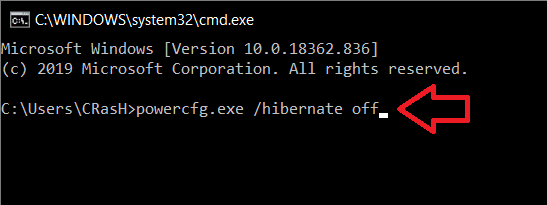
두 명령 모두 출력을 반환하지 않으므로 입력한 명령이 제대로 실행되었는지 확인하려면 C 드라이브로 돌아가 hiberfil.sys 파일을 찾아야 합니다 (단계는 앞에서 언급했습니다). hiberfil.sys를 찾으면 최대 절전 모드를 성공적으로 활성화한 것입니다. 반면 파일이 없으면 최대 절전 모드가 비활성화된 것입니다.
방법 2: 레지스트리 편집기를 통해 최대 절전 모드 활성화 또는 비활성화
두 번째 방법은 사용자 가 레지스트리 편집기에서 HibernateEnabled 항목을 편집하도록 합니다 . 레지스트리 편집기는 매우 강력한 도구이므로 이 방법을 따를 때 주의하십시오. 우발적인 사고로 인해 완전히 다른 문제가 발생할 수 있습니다.
1. 다음 방법 중 하나를 사용하여 Windows 레지스트리 편집기 를 엽니다.
NS. Windows 키 + R을 눌러 실행 명령을 열고 regedit 를 입력한 다음 Enter 키 를 누릅니다.
NS. Windows 키 + S를 누르고 regedit 또는 레지스트리 편집기를 입력한 다음 검색 결과가 반환되면 열기를 클릭 합니다 .

2. 레지스트리 편집기 창의 왼쪽 패널에서 HKEY_LOCAL_MACHINE 을 두 번 클릭하거나 왼쪽에 있는 화살표를 클릭하여 확장 합니다.
3. HKEY_LOCAL_MACHINE에서 SYSTEM 을 두 번 클릭 하여 확장합니다.
4. 이제 CurrentControlSet 을 확장 합니다.
동일한 패턴을 따라 Control/Power 로 이동합니다 .
주소 표시줄에 표시된 최종 위치는 다음과 같아야 합니다.
HKEY_LOCAL_MACHINE\SYSTEM\CurrentControlSet\Control\Power
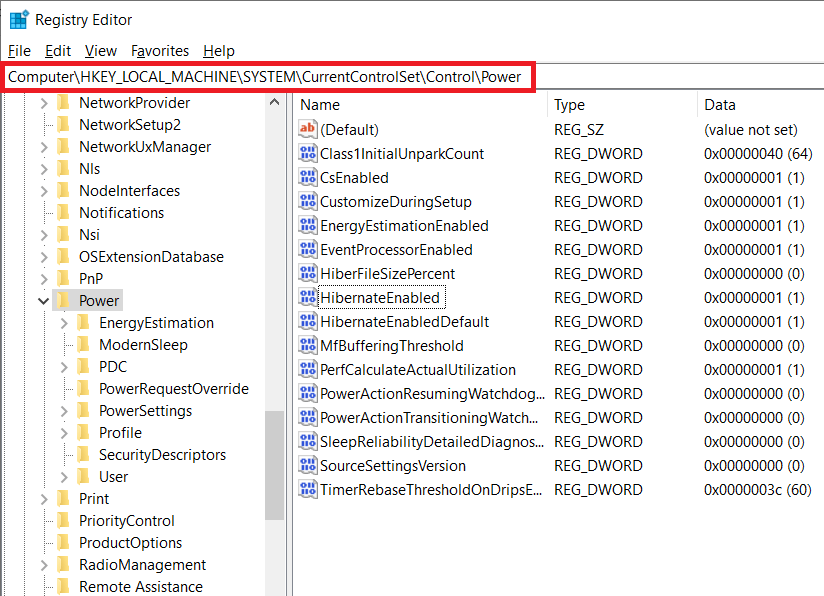
5. 오른쪽 패널에서 HibernateEnabled를 두 번 클릭 하거나 마우스 오른쪽 버튼으로 클릭하고 수정을 선택 합니다.

6. 최대 절전 모드를 활성화하려면 값 데이터 아래의 텍스트 상자에 1을 입력 합니다.
최대 절전 모드를 비활성화하려면 값 데이터 아래 의 텍스트 상자에 0을 입력 합니다.
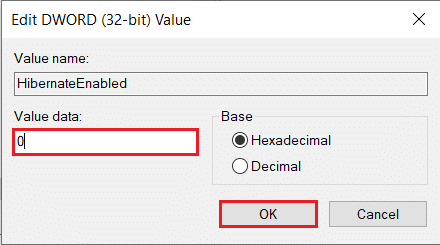
7. 확인 버튼을 클릭하고 레지스트리 편집기를 종료한 다음 컴퓨터를 다시 시작합니다.
다시 C 드라이브로 돌아가 hiberfil.sys를 찾아 최대 절전 모드를 성공적으로 활성화 또는 비활성화했는지 확인합니다.
또한 읽기: 공간을 확보하기 위해 Windows 페이지 파일 및 최대 절전 모드 비활성화
방법 3: 고급 전원 옵션을 통해 최대 절전 모드 활성화 또는 비활성화
마지막 방법은 사용자가 고급 전원 옵션 창을 통해 최대 절전 모드를 활성화 또는 비활성화하는 것입니다. 여기에서 사용자는 시스템이 최대 절전 모드로 전환되기를 원하는 시간 프레임을 설정할 수도 있습니다. 이전 방법과 마찬가지로 이 방법도 매우 간단합니다.
1. 두 가지 방법 중 하나로 고급 전원 옵션 을 엽니다.
NS. 실행 명령을 열고 powercfg.cpl 을 입력하고 Enter 키를 누릅니다.

NS. Windows 설정(Windows 키 + I)을 열고 시스템을 클릭합니다 . 에서 전력 및 수면 설정, 추가 전원 설정을 클릭합니다 .
2. 전원 옵션 창의 선택한 계획 섹션에서 계획 설정 변경 (파란색으로 강조 표시)을 클릭 합니다.
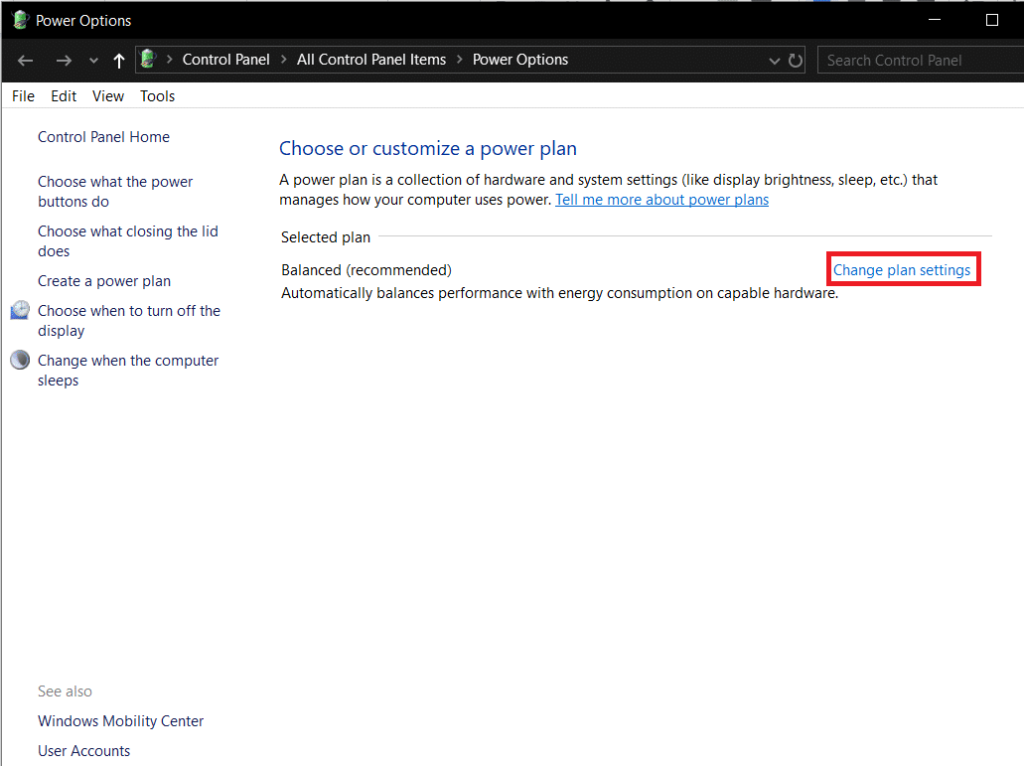
3. 다음 편집 계획 설정 창에서 고급 전원 설정 변경을 클릭 합니다.

4. 왼쪽에 있는 더하기 기호를 클릭하거나 레이블을 두 번 클릭하여 절전 모드 를 확장 합니다.
5. 다음 시간 이후 최대 절전 모드를 두 번 클릭 하고 설정(분)을 최대 절전 모드로 전환하기 전에 시스템을 유휴 상태로 유지하려는 시간(분)으로 설정합니다.
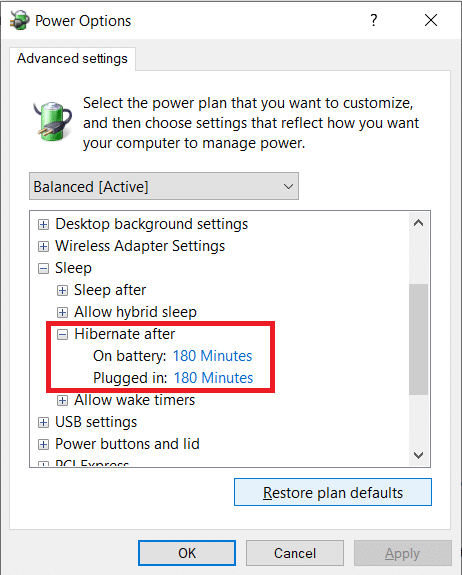
최대 절전 모드를 비활성화하려면 설정(분)을 안 함으로 설정하고 하이브리드 절전 허용에서 설정을 끄기 로 변경합니다 .
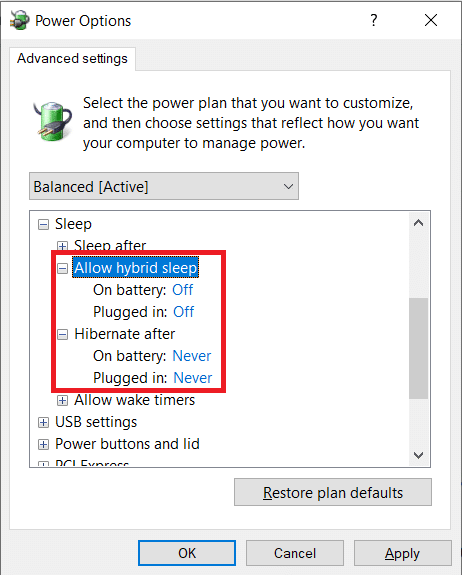
6. 클릭 적용, 다음에 확인 하여 변경 사항을 저장합니다.
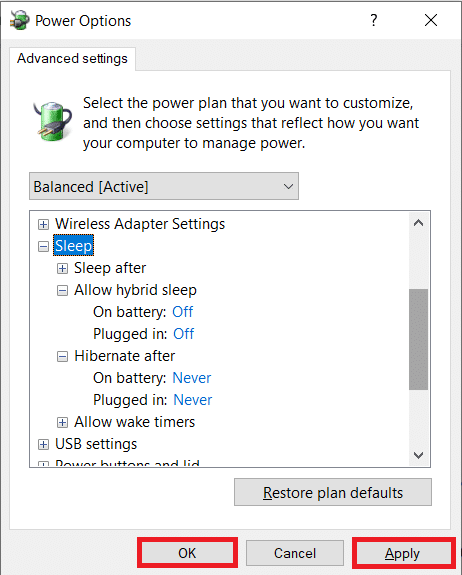
추천:
Windows 10에서 최대 절전 모드를 활성화하거나 비활성화하는 데 성공했기를 바랍니다 . 또한 위의 세 가지 방법 중 어떤 것이 도움이 되었는지 알려주십시오.
이 글에서는 하드 드라이브에 문제가 생겼을 때 다시 접근할 수 있는 방법을 안내해 드리겠습니다. 함께 따라 해 보세요!
AirPods는 언뜻 보기에 다른 무선 이어폰과 별반 다르지 않아 보입니다. 하지만 몇 가지 잘 알려지지 않은 기능이 발견되면서 모든 것이 달라졌습니다.
Apple은 iOS 26을 출시했습니다. 완전히 새로운 불투명 유리 디자인, 더욱 스마트해진 경험, 익숙한 앱의 개선 사항이 포함된 주요 업데이트입니다.
학생들은 학업을 위해 특정 유형의 노트북이 필요합니다. 선택한 전공 분야에서 뛰어난 성능을 발휘할 만큼 강력해야 할 뿐만 아니라, 하루 종일 휴대할 수 있을 만큼 작고 가벼워야 합니다.
Windows 10에 프린터를 추가하는 것은 간단하지만, 유선 장치의 경우와 무선 장치의 경우 프로세스가 다릅니다.
아시다시피 RAM은 컴퓨터에서 매우 중요한 하드웨어 부품으로, 데이터 처리를 위한 메모리 역할을 하며 노트북이나 PC의 속도를 결정하는 요소입니다. 아래 글에서는 WebTech360에서 Windows에서 소프트웨어를 사용하여 RAM 오류를 확인하는 몇 가지 방법을 소개합니다.
스마트 TV는 정말로 세상을 휩쓸었습니다. 이렇게 많은 뛰어난 기능과 인터넷 연결 덕분에 기술은 우리가 TV를 시청하는 방식을 바꾸어 놓았습니다.
냉장고는 가정에서 흔히 볼 수 있는 가전제품이다. 냉장고는 보통 2개의 칸으로 구성되어 있는데, 냉장실은 넓고 사용자가 열 때마다 자동으로 켜지는 조명이 있는 반면, 냉동실은 좁고 조명이 없습니다.
Wi-Fi 네트워크는 라우터, 대역폭, 간섭 외에도 여러 요인의 영향을 받지만 네트워크를 강화하는 몇 가지 스마트한 방법이 있습니다.
휴대폰에서 안정적인 iOS 16으로 돌아가려면 iOS 17을 제거하고 iOS 17에서 16으로 다운그레이드하는 기본 가이드는 다음과 같습니다.
요거트는 정말 좋은 음식이에요. 매일 요구르트를 먹는 것이 좋은가요? 매일 요구르트를 먹으면, 몸에 어떤 변화가 있을까요? 함께 알아보죠!
이 기사에서는 가장 영양가 있는 쌀 종류와 어떤 쌀을 선택하든 건강상의 이점을 극대화하는 방법에 대해 설명합니다.
수면 일정과 취침 루틴을 정하고, 알람 시계를 바꾸고, 식단을 조절하는 것은 더 나은 수면을 취하고 아침에 제때 일어나는 데 도움이 되는 몇 가지 방법입니다.
임대해 주세요! Landlord Sim은 iOS와 Android에서 플레이할 수 있는 모바일 시뮬레이션 게임입니다. 여러분은 아파트 단지의 집주인 역할을 하며 아파트 내부를 업그레이드하고 세입자가 입주할 수 있도록 준비하여 임대를 시작하게 됩니다.
욕실 타워 디펜스 Roblox 게임 코드를 받고 신나는 보상을 받으세요. 이들은 더 높은 데미지를 지닌 타워를 업그레이드하거나 잠금 해제하는 데 도움이 됩니다.













